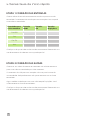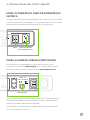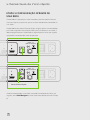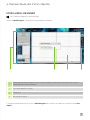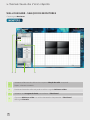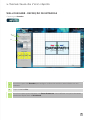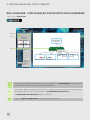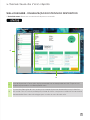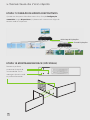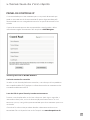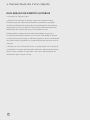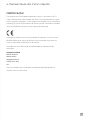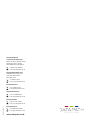Projetando as melhores soluções visuais
do mundo
Guia de início rápido
Fx4-HDR
Fx4
Fx4-SDI
Hx4

CONTEÚDO
1 x controlador para vários monitores
1 x cabo de alimentação elétrica
1 x Cabo USB 2.0 tipo A para tipo B
Travas HDMI (Fx4-HDR 8 x, Fx4 - 2 x com
modelo DisplayPort, 6 x com modelo HDMI,
Fx4-SDI - 1 x, Hx4 - 5 x)
2 x Fixações para montagem em rack
6 x Parafusos para montagem em rack
Agradecemos pela compra do controlador
Datapath x-Series para vários monitores.
O objetivo deste documento é orientá-
lo rapidamente pelo processo de
conguração inicial.
Para obter informações detalhadas, é
possível baixar o Guia do usuário a partir do
nosso site www.datapath.co.uk.
Fx4-HDR
Fx4 Hx4
2
x-Series Guia de início rápido

Se algum dos itens estiver ausente, entre em
contato com a Datapath para obter orientações.
O controlador x-Series para vários monitores não
são fornecidos com cabos de saída e entrada.
Certique-se de que possui os cabos pertinentes
para completar o seu projeto.
A última versão do software Wall Designer
para Mac OS e Windows está disponível para
download no nosso site www.datapath.co.uk.
Fx4 SDI
Hx4
3
x-Series Guia de início rápido

HDMI 1 HDMI 2
INPUTS
SYNC
IN
OUT
DISPLAYPORT 1 2
MONITOR OUTPUTS
LAN
USB
100-240V 1AMAX 50\60Hz 1A FUSE
MODEL 175
MADE IN ENGLAND
3 4
LOOP
HDMI 1 HDMI 2
INPUTS
SYNC
IN
OUT
DISPLAYPORT 1 2
MONITOR OUTPUTS
LAN USB
100-240V 1AMAX 50\60Hz 1A FUSE
MODEL 175
MADE IN ENGLAND
3
4
LOOP
ETAPA 1 CONEXÃO DAS ENTRADAS
Conecte a fonte de entrada no conector de entrada na parte traseira do
controlador. Os conectores de entrada possuem marcações claras no painel
traseiro do seu controlador.
Certique-se de que os cabos estão inseridos corretamente. Recomenda-se o
uso de conectores de cabo com travas quando possível.
ETAPA 2 CONEXÃO DAS SAÍDAS
Conecte os seus cabos de monitor aos conectores de saída do monitor na
parte traseira do seu controlador para vários monitores.
Os conectores de saída possuem marcações claras no painel traseiro do
seu controlador. Você pode conectar até quatro monitores em um único
controlador.
Alguns modelos também possuem uma saída Loop do DisplayPort. Isto é
usado ao conectar diversos controladores.
Certique-se de que os cabos estão inseridos corretamente. Recomenda-se o
uso de conectores de cabo com travas quando possível.
Controlador para
vários monitores
Entradas
HDMI
Entradas
SDI
Entradas
DisplayPort
Fx4-HDR 3 - -
Fx4 2 - 1
Fx4-SDI 1 1 1
Hx4 1 - -
4
x-Series Guia de início rápido

ETAPA 3 CONEXÃO DO CABO DE ALIMENTAÇÃO
ELÉTRICA
Quando a energia for ligada, o controlador para vários monitores será inicializado,
e os LED no painel frontal piscarão por até 15 segundos. Se os LED continuarem a
piscar, consulte a seção de solução de problemas no nal deste guia.
ETAPA 4 CONEXÃO COM UM COMPUTADOR
Para congurar o seu controlador para vários monitores com sucesso,
primeiro instale o aplicativo Wall Designer no seu computador, baixando a
versão mais recente a partir do site da Datapath www.datapath.co.uk.
Após a inicialização do controlador, conecte-o ao seu PC usando o cabo USB
fornecido. O controlador é um dispositivo plug and play. O Wall Designer o
detectará quando os layouts forem congurados.
O controlador para vários monitores também pode ser congurado através
de uma rede (consulte a Etapa 5).
HDMI 1 HDMI 2
INPUTS
SYNC
IN
OUT
DISPLAYPORT 1 2
MONITOR OUTPUTS
LAN
USB
100-240V 1AMAX 50\60Hz 1A FUSE
MODEL 175
MADE IN ENGLAND
3 4
LOOP
HDMI 1 HDMI 2
INPUTS
SYNC
IN
OUT
DISPLAYPORT 1 2
MONITOR OUTPUTS
LAN USB
100-240V 1AMAX 50\60Hz 1A FUSE
MODEL 175
MADE IN ENGLAND
3 4
LOOP
HDMI 1 HDMI 2
INPUTS
SYNC
IN
OUT
DISPLAYPORT 1 2
MONITOR OUTPUTS
LAN USB
100-240V 1AMAX 50\60Hz 1A FUSE
MODEL 175
MADE IN ENGLAND
3
4
LOOP
HDMI 1 HDMI 2
INPUTS
SYNC
IN
OUT
DISPLAYPORT 1 2
MONITOR OUTPUTS
LAN USB
100-240V
1AMAX 50\60Hz 1A FUSE
MODEL 175
MADE IN ENGLAND
3 4
LOOP
Porta de USB
Conecte o cabo de
alimentação elétrica
Ligue
5
x-Series Guia de início rápido

ETAPA 5 CONFIGURAÇÃO ATRAVÉS DE
UMA REDE
Controladores Datapath para vários monitores possuem portas Ethernet
únicas ou duplas para permitir que os usuários adicionem o controlador às
suas redes.
Controladores com portas Ethernet duplas exigem apenas um controlador
para vários monitores em qualquer cadeia para se conectar a uma rede. O
loop-through Ethernet é suportado na segunda porta LAN, o que signica
que podem ser conectados vários dispositivos.
Conecte o controlador a uma rede utilizando um conector de LAN e, em
seguida, abra o Wall Designer e crie o layout de exibição (consulte a Etapa
6).
HDMI 1 HDMI 2
INPUTS
SYNC
IN
OUT
DISPLAYPORT 1 2
MONITOR OUTPUTS
LAN USB
100-240V 1AMAX 50\60Hz 1A FUSE
MODEL 216
MADE IN ENGLAND
3 4
LOOP
HDMI 1 HDMI 2
INPUTS
SYNC
IN
OUT
DISPLAYPORT 1 2
MONITOR OUTPUTS
LAN USB
100-240V 1AMAX 50\60Hz 1A FUSE
MODEL 175
MADE IN ENGLAND
3 4
LOOP
HDMI 1 HDMI 2
INPUTS
SYNC
IN
OUT
DISPLAYPORT 1 2
MONITOR OUTPUTS
LAN USB
100-240V 1AMAX 50\60Hz 1A FUSE
MODEL 216
MADE IN ENGLAND
3
4
LOOP
HDMI 1 HDMI 2
INPUTS
SYNC
IN
OUT
DISPLAYPORT 1 2
MONITOR OUTPUTS
LAN USB
100-240V 1AMAX 50\60Hz 1A FUSE
MODEL 175
MADE IN ENGLAND
3
4
LOOP
Portas Ethernet únicas
Portas Ethernet duplas
6
x-Series Guia de início rápido

ETAPA 6 WALL DESIGNER
Start | Todos os Programas | Wall Designer |
Ao abrir o Wall Designer, a seguinte caixa de diálogo será exibida:
1
2
3 4
É altamente recomendável que, ao usar o Wall Designer pela primeira vez, todos os usuários façam o Tour
rápido.
1
Modos de operação: Selecione saídas, entradas, congure dispositivos e verique o status do seu
controlador para vários monitores.
2 Caixa de diálogo Tour rápido.
3 Tela Virtual.
4 Barra de ferramentas.
7
x-Series Guia de início rápido

WALL DESIGNER - SELEÇÃO DE MONITORES
Clique na guia Monitores:
5 6 7 8
5
Selecione o fabricante da saída na lista suspensa Seleção da saída à esquerda.
Depois, selecione o modelo.
6 Escolha o número de saídas realçando as células na grade Adicionar saídas.
7 Selecione uma imagem de fundo para melhorar a Tela Virtual.
8
Clique em Adicionar saídas e as saídas selecionadas irão preencher a Tela Virtual.
Abra a guia Entrada.
8
x-Series Guia de início rápido

WALL DESIGNER - DEFINIÇÃO DE ENTRADAS
Clique na guia Entradas:
9
10
11
9
Use a lista suspensa de Entradas para congurar as fontes de entrada a serem exibidas nos seus
monitores.
10 Clique no botão Criar.
11
Use a lista suspensa para selecionar uma Fonte de amostra. Isto irá oferecer uma prévia de como a
parede de exibição cará na Tela Virtual.
9
x-Series Guia de início rápido

WALL DESIGNER - CONFIGURAÇÃO DE DISPOSITIVOS DE HARDWARE
Clique na guia Dispositivos:
12
14
13
12
Clique no seu modelo de controlador para vários monitores para autocongurar o dispositivo.Isto
indicará como os monitores se conectarão ao controlador.
13
Clique com o botão direito do dispositivo virtual e associe-o com o dispositivo físico conectado ao
seu computador ou à rede. Isto irá preencher as Propriedades do dispositivo.
As Propriedades do dispositivo podem ser editadas.
14 Clique em Aplicar congurações para completar a conguração.
10
x-Series Guia de início rápido

15
16
11
WALL DESIGNER - VISUALIZAÇÃO DO STATUS DO DISPOSITIVO
O Painel de status oferece um resumo de cada dispositivo associado.
15
Lista de dispositivos x-Series multi-display conectados ao seu computador ou LAN. Clique em um
dispositivo para exibir a sua informação de status.
16
O painel de informação do status exibe um resumo do dispositivo selecionado. Isto inclui detalhes
das versões Flash e Firmware, endereço IP, número de série e a temperatura média de funcionamento
do controlador. Baixe a barra de rolagem para visualizar o status de cada saída.
11
x-Series Guia de início rápido

ETAPA 7 CONEXÃO DE VÁRIOS DISPOSITIVOS
Quando mais de quatro saídas forem necessárias, a função Conguração
automática na guia Dispositivos (12) determinará a maneira mais lógica de
conectar todos os dispositivos.
Saída Loop do DisplayPort
Entrada DisplayPort
ETAPA 10 MONTAGEM EM RACK (OPCIONAL)
Remova os parafusos
prisioneiros da lateral do
seu controlador. Fixe as
montagens do rack usando
os parafusos fornecidos.
12
x-Series Guia de início rápido

PAINEL DE CONTROLE IP
O seu controlador para vários monitores possui um painel de controle que
pode ser acessado através de uma conexão IP; apenas digite o endereço IP
do controlador em um navegador de Internet e um painel de controle irá ser
exibido.
O painel de controle permite alterar propriedades e congurações, denir
manualmente regiões de recorte ou abrir o aplicativo Wall Designer.
SOLUÇÃO DE PROBLEMAS
A tela do monitor ca vermelha
Se todas as telas de exibição carem vermelhas, isso indica que há um problema
com a conformidade HDCP. Verique se a fonte de entrada e os monitores estão
em conformidade com o HDCP.
Luzes de LED do painel frontal piscando continuamente
Durante a inicialização, todas as três luzes irão piscar. Após alguns segundos, a
intermitência deve parar, e a luz da alimentação permanecerá acesa. Se a luz
continuar a piscar, isso signica que o controlador para vários monitores precisa ser
atualizado.
Consulte o Guia do usuário para obter detalhes sobre como atualizar o seu
controlador. Ele está disponível no site da Datapath em www.datapath.co.uk.
13
x-Series Guia de início rápido

DECLARAÇÃO DE DIREITOS AUTORAIS
© Datapath Ltd., Inglaterra, 2019
A Datapath Limited detém os direitos autorais desta documentação.
Nenhuma parte desta documentação pode ser reproduzida, divulgada,
revelada, armazenada em qualquer formato eletrônico, ou usada de forma
integral ou parcial para qualquer m que não seja o denido no presente
documento, sem a permissão expressa da Datapath Limited.
Embora todos os esforços tenham sido empreendidos para garantir a
exatidão das informações contidas neste Guia de início rápido, a Datapath
Limited não faz representações e não oferece garantias relativas ao conteúdo
aqui apresentado, e não poderá ser responsabilizada por quaisquer erros ou
omissões.
A Datapath se reserva o direito de alterar as especicações sem aviso prévio
e não poderá ser responsabilizada pelo uso feito das informações fornecidas.
Todas as marcas comerciais registradas usadas nesta documentação são
reconhecidas pela Datapath Limited.
14
x-Series Guia de início rápido

A Datapath Ltd declara que este Controlador de monitores x-Series está em
conformidade com os requisitos básicos e outras provisões relevantes das
Diretivas 2014/30/UE, 2014/35/UE e 2011/65/UE.
Uma cópia de nossa declaração de conformidade está disponível sob
solicitação.
Datapath Limited
Bemrose House
Bemrose Park
Wayzgoose Drive
Derby, DE21 6XQ
UK
Uma lista completa das certicações de conformidade do produto está
disponível no Guia do usuário.
CERTIFICAÇÃO
Este dispositivo está em conformidade com a parte 15 das Normas da FCC
(Comissão Federal de Comunicações dos EUA). O funcionamento está sujeito
às duas seguintes condições: (1) este dispositivo não pode causar interferência
prejudicial e (2) este dispositivo tem de aceitar qualquer interferência recebida,
inclusive interferência que possa causar operação indesejada.
15
x-Series Guia de início rápido

Datapath UK and
Corporate Headquarters
Bemrose House, Bemrose Park,
Wayzgoose Drive, Derby,
DE21 6XQ, United Kingdom
+44 (0) 1332 294 441
Datapath North America
2550 Blvd of the Generals,
Suite 320, Norristown,
PA 19403, USA
+1 484 679 1553
Datapath France
+33 (1)3013 8934
Datapath Germany
+49 1529 009 0026
Datapath China
+86 187 2111 9063
Datapath Japan
+81 (0)80 3475 7420
www.datapath.co.uk
QSG-XSE-ptBR1-V1.0
-
 1
1
-
 2
2
-
 3
3
-
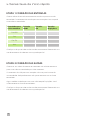 4
4
-
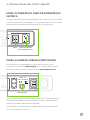 5
5
-
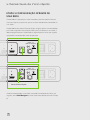 6
6
-
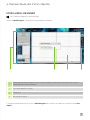 7
7
-
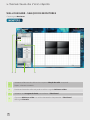 8
8
-
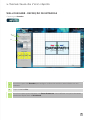 9
9
-
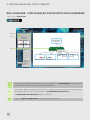 10
10
-
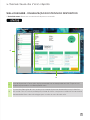 11
11
-
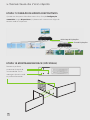 12
12
-
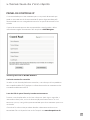 13
13
-
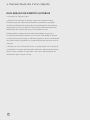 14
14
-
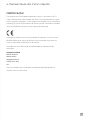 15
15
-
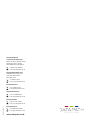 16
16
Artigos relacionados
-
Datapath Wall Designer Ficha de dados
-
Datapath Fx4-SDI Ficha de dados
-
Datapath Aetria Designer Ficha de dados
-
Datapath FX4 Ficha de dados
-
Datapath Fx4-HDR Ficha de dados
-
Datapath Hx4 Ficha de dados
-
Datapath VSNMicro 600 Guia rápido
-
Datapath Aetria Ficha de dados
-
Datapath Image4K Ficha de dados
-
Datapath IQS4 Guia rápido